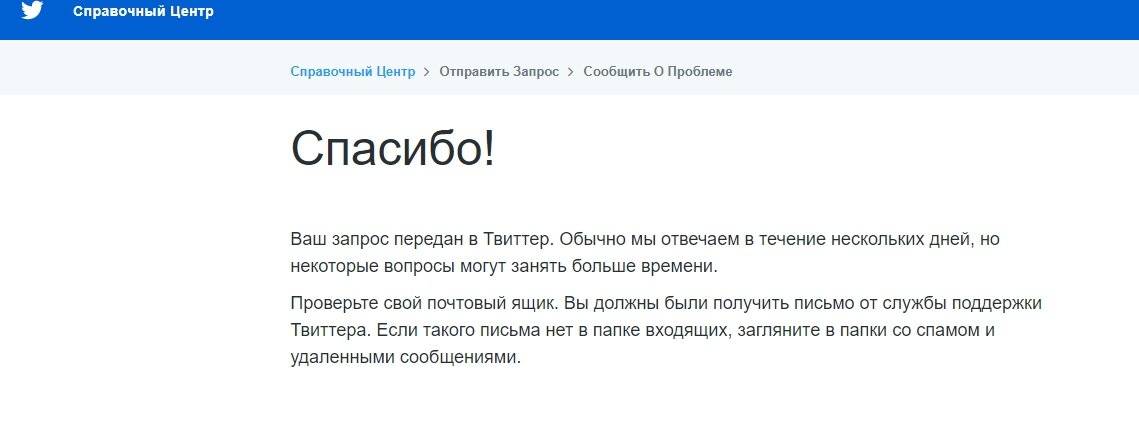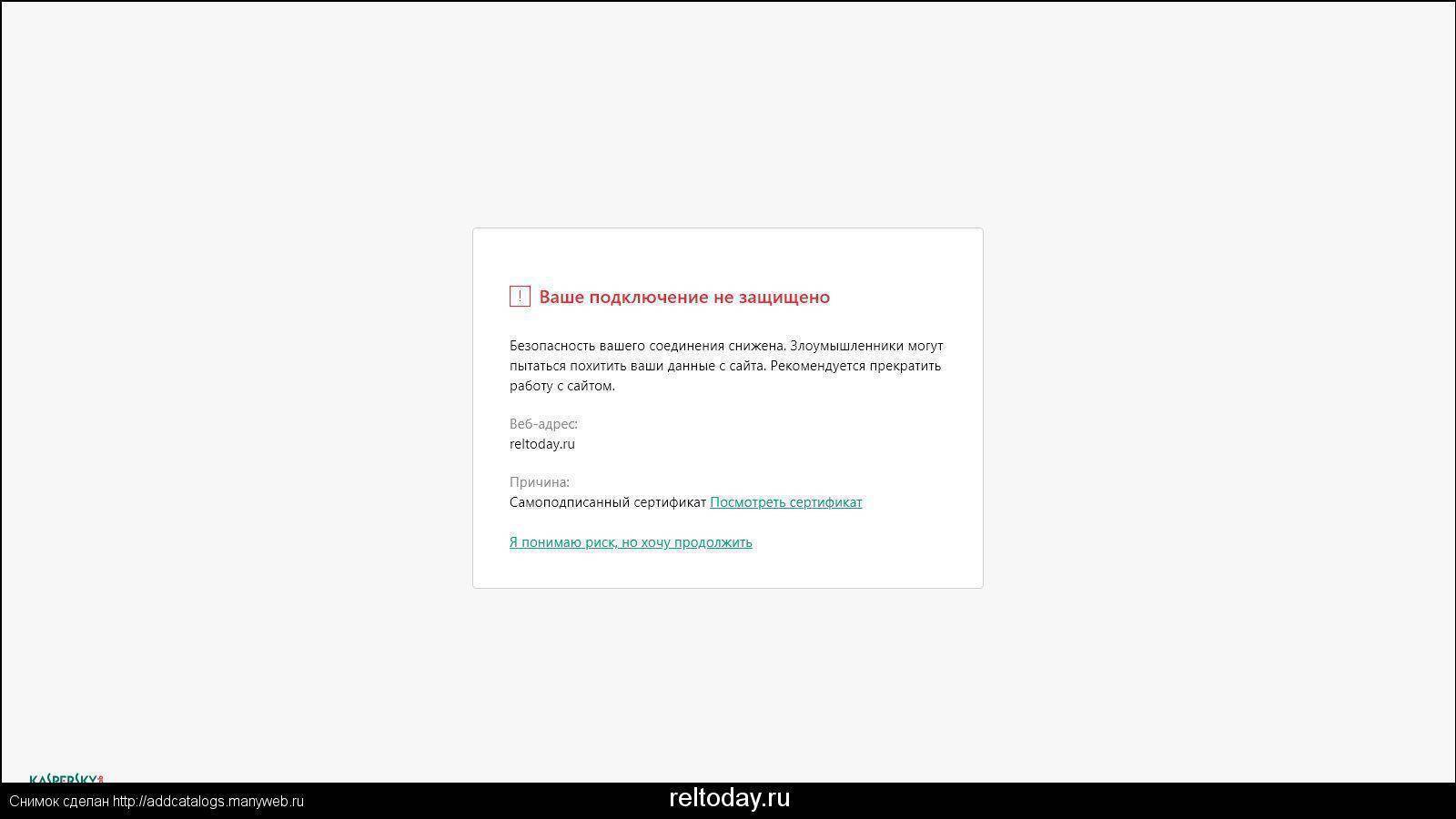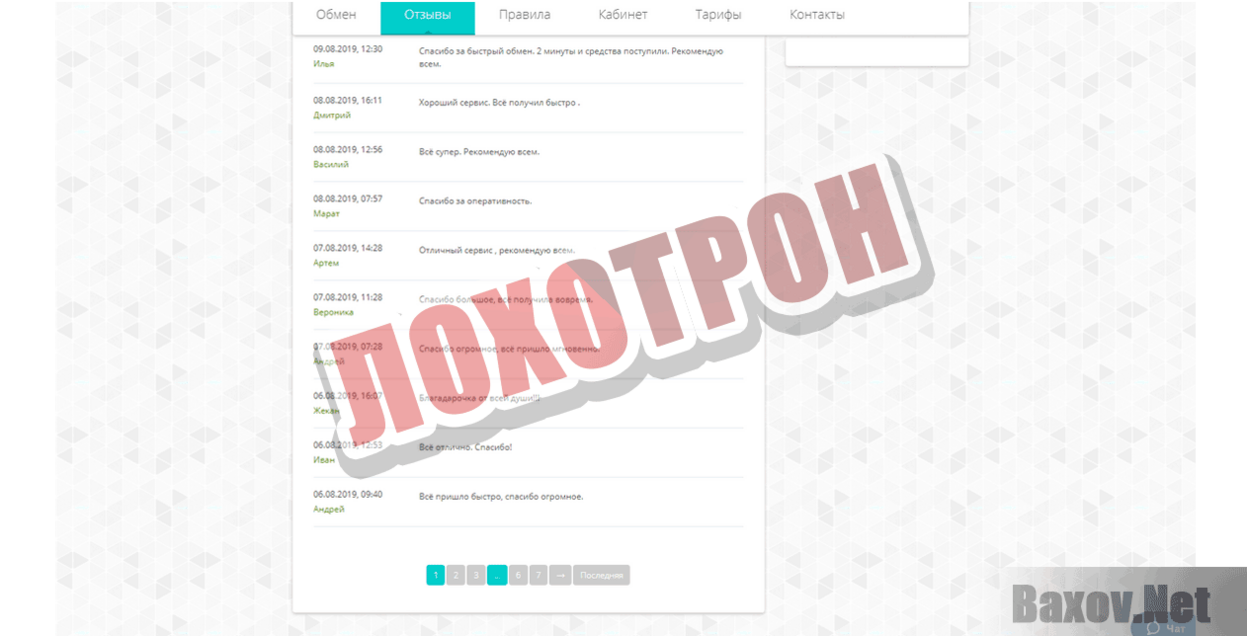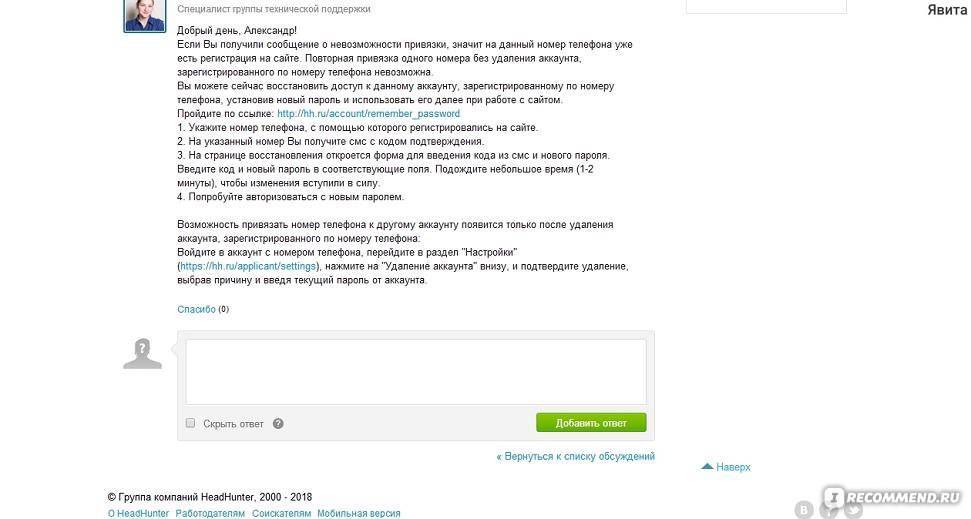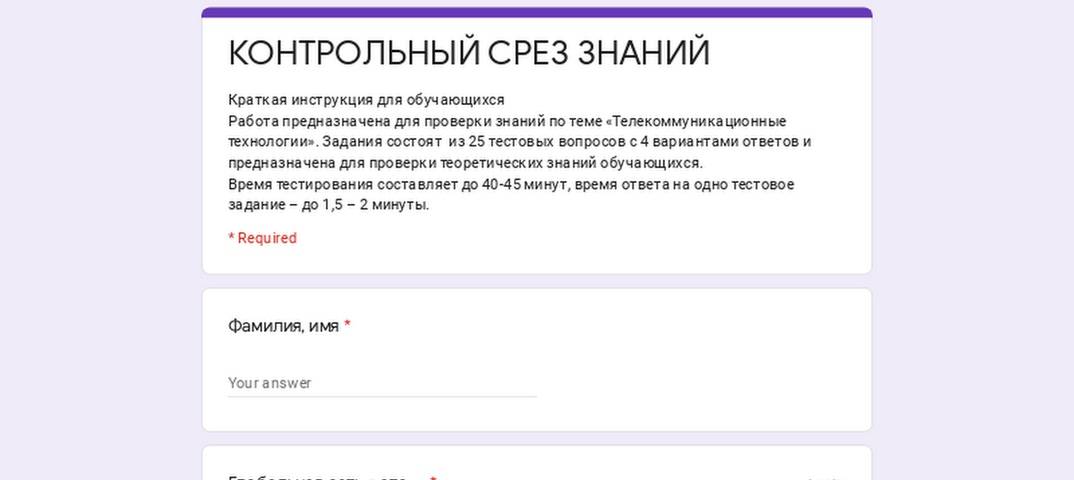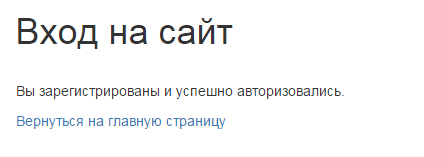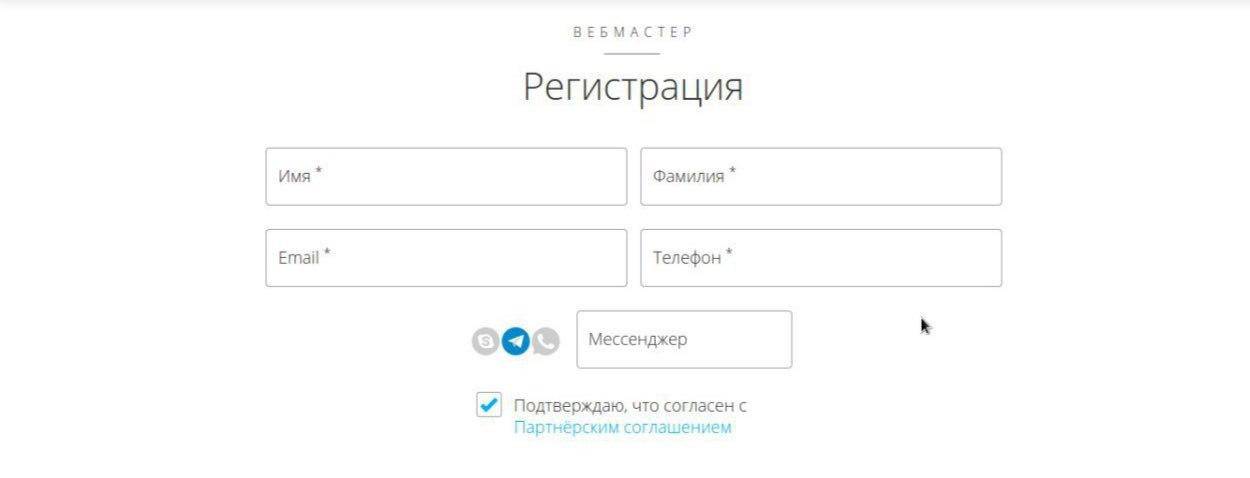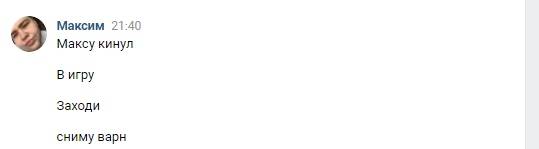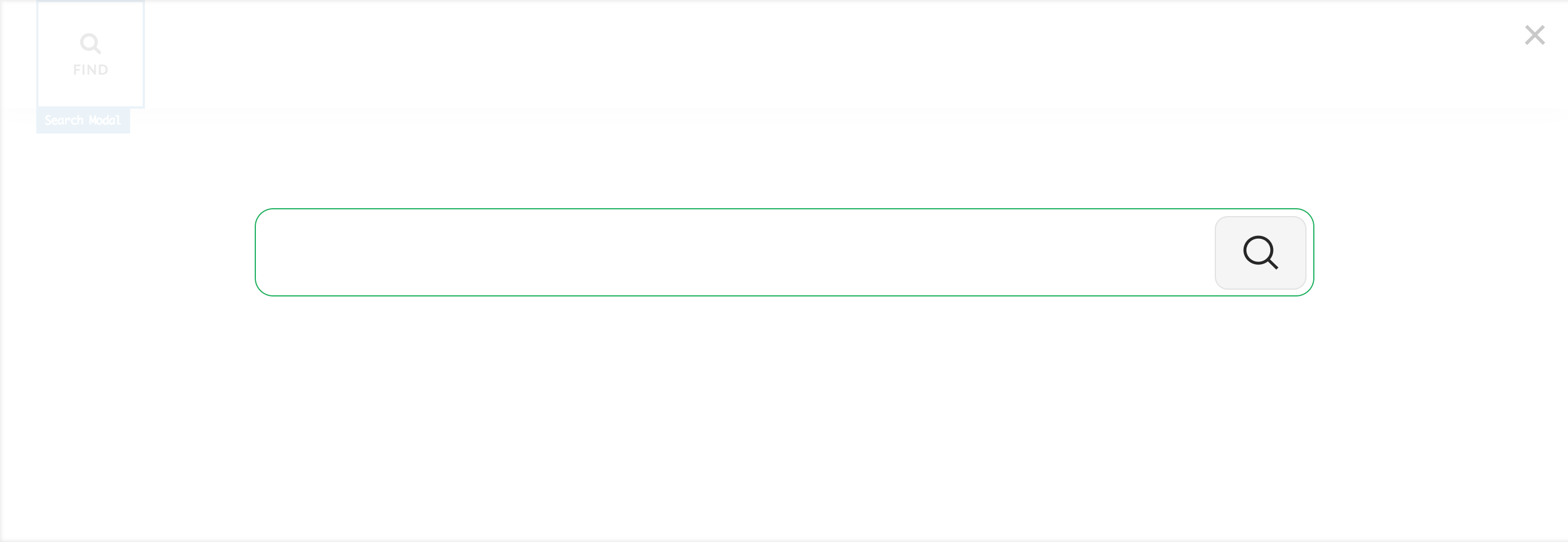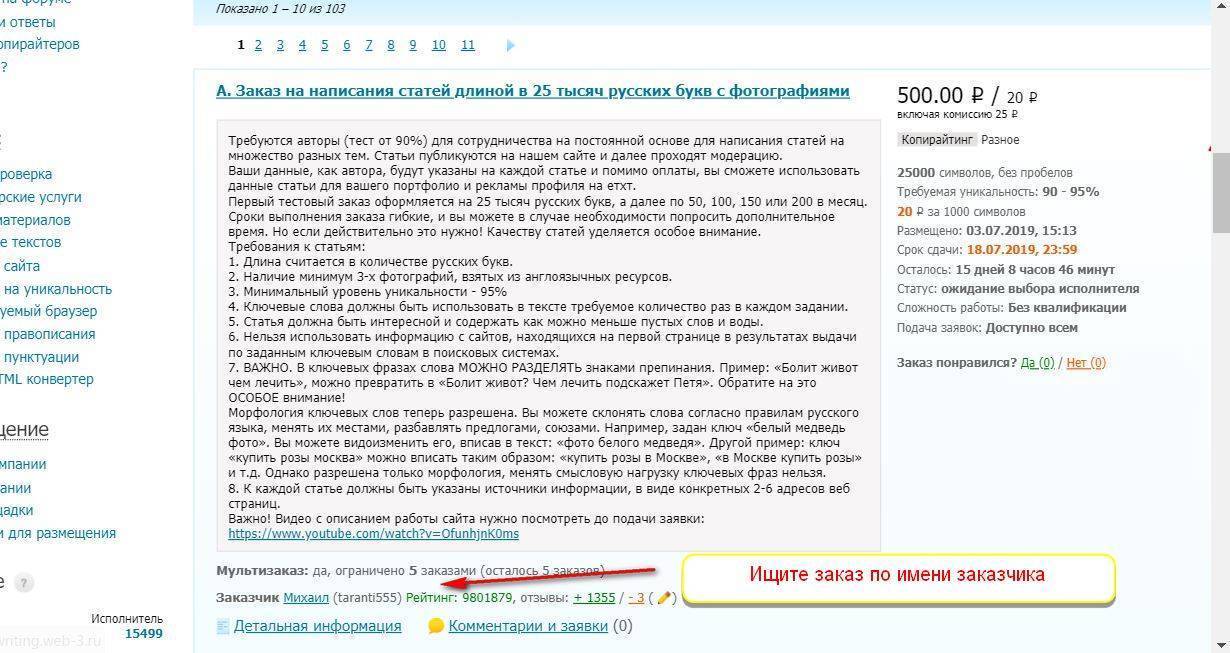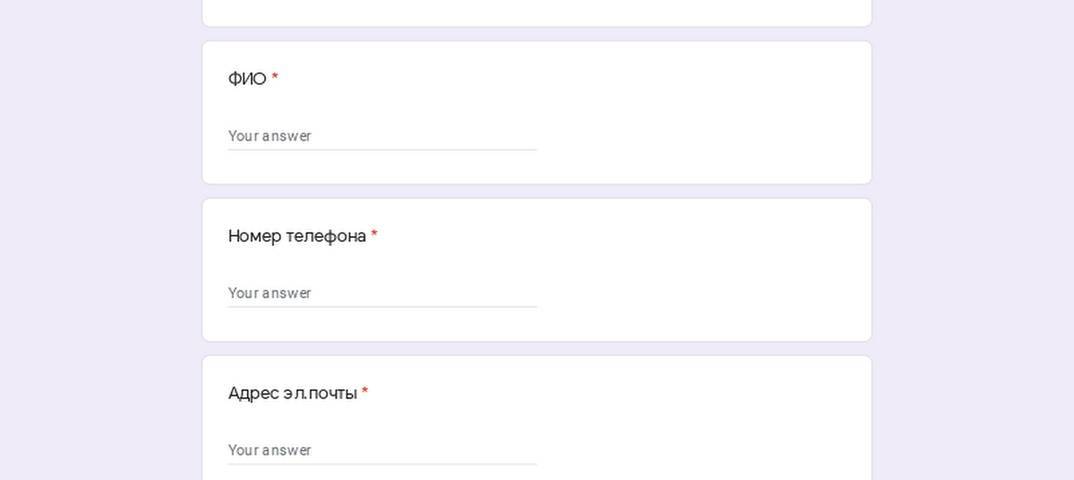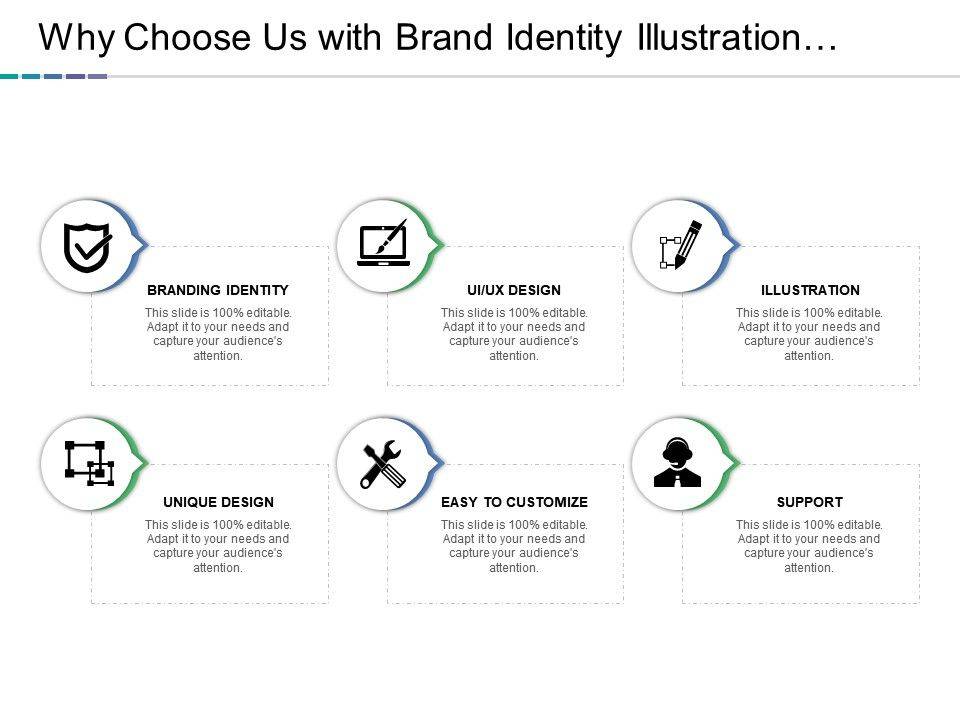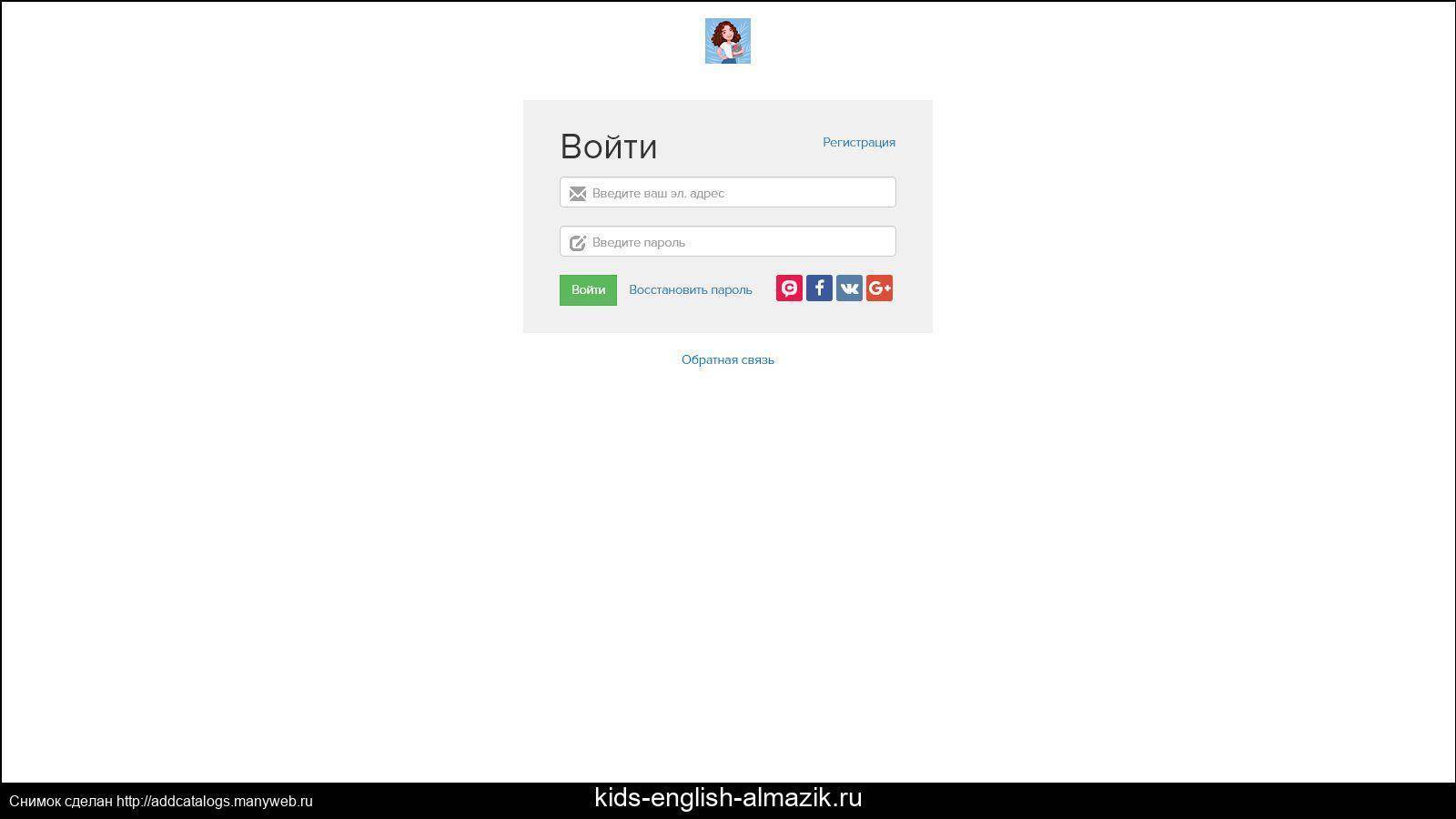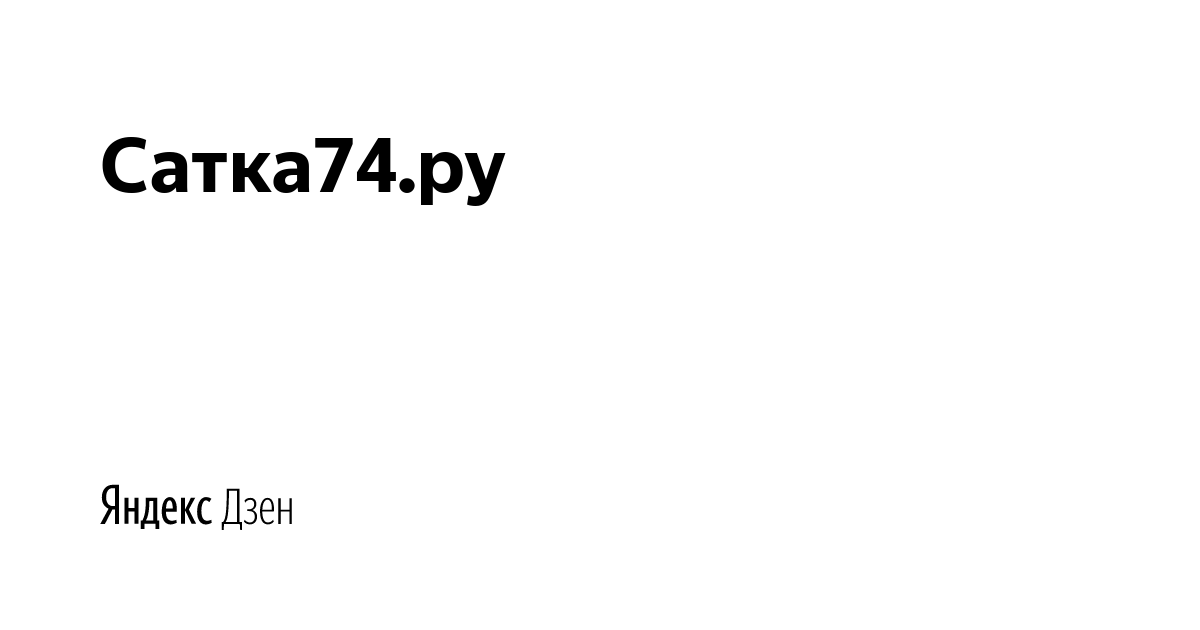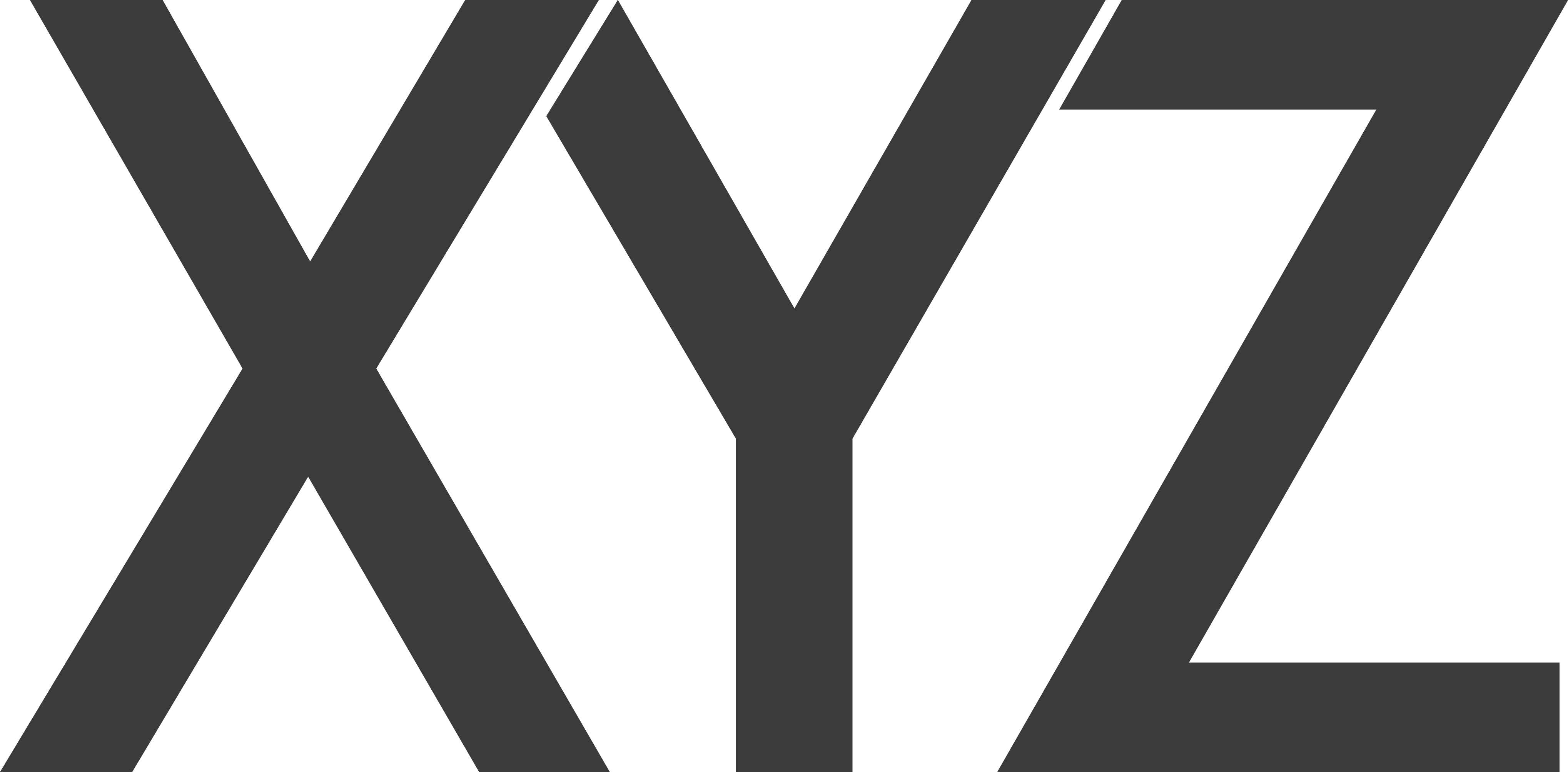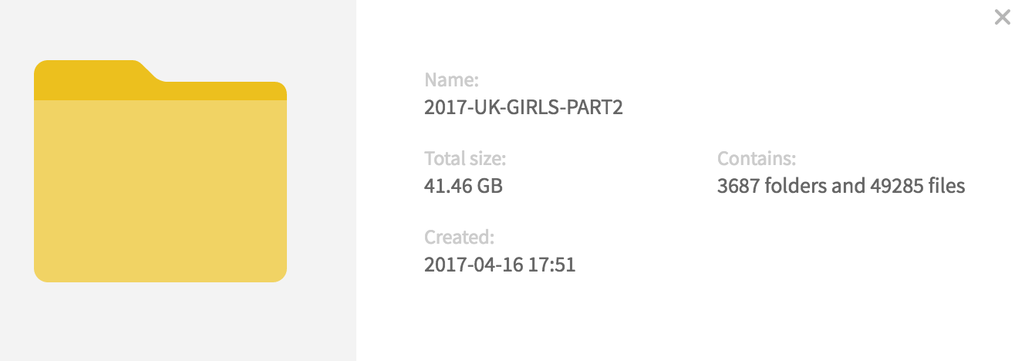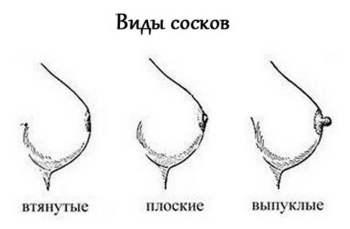Что такое Wayback Machine и Архивы Интернета
В этой статье мы рассмотрим Веб Архивы сайтов или Интернет архивы: как искать удалённую с сайтов информацию, как скачать больше несуществующие сайты и другие примеры и случаи использования.
Принцип работы всех Интернет Архивов схожий: кто-то (любой пользователь) указывает страницу для сохранения. Интернет Архив скачивает её, в том числе текст, изображения и стили оформления, а затем сохраняет. По запросу сохранённые страницу могут быть просмотрены из Интернет Архива, при этом не имеет значения, если исходная страница изменилась или сайт в данный момент недоступен или вовсе перестал существовать.
Многие Интернет Архивы хранят несколько версий одной и той же страницы, делая её снимок в разное время. Благодаря этому можно проследить историю изменения сайта или веб-страницы в течение всех лет существования.
В этой статье будет показано, как находить удалённую или изменённую информацию, как использовать Интернет Архивы для восстановления сайтов, отдельных страниц или файлов, а также некоторые другие случае использования.
Wayback Machine — это название одного из популярного веб архива сайтов. Иногда Wayback Machine используется как синоним «Интернет Архив».
Что делать, если удалённая страница не сохранена ни в одном из архивов?
Архивы Интернета сохраняют страницы только если какой-то пользователь сделал на это запрос — они не имеют функции обходчиков и ищут новые страницы и ссылки. По этой причине возможно, что интересующая вас страница оказалась удалено до того, как была сохранена в каком-либо веб-архиве.
Тем не менее можно воспользоваться услугами поисковых движков, которые активно ищут новые ссылки и оперативно сохраняют новые страницы. Для показа страницы из кэша Google нужно в поиске Гугла ввести
cache:URL
Например:
cache:https://hackware.ru/?p=6045
Если ввести подобный запрос в поиск Google, то сразу будет открыта страница из кэша.
Для просмотра текстовой версии можно использовать ссылку вида:
http://webcache.googleusercontent.com/search?q=cache:URL&strip=1&vwsrc=0
Для просмотра исходного кода веб страницы из кэша Google используйте ссылку вида:
http://webcache.googleusercontent.com/search?q=cache:URL&strip=0&vwsrc=1
Например, текстовый вид:
http://webcache.googleusercontent.com/search?q=cache:https://hackware.ru/?p=6045&strip=1&vwsrc=0
Исходный код:
http://webcache.googleusercontent.com/search?q=cache:https://hackware.ru/?p=6045&strip=0&vwsrc=1
Кто несет ответственность за блокировку веб-сайтов?
Блокировки сайта могут применяться как на уровне всей страны, так и внутри локальной сети. В случае блокад на национальном уровне ответственность за их введение несут различные группы влияния. Это политики (ограничивающие свободу слова), активисты (например, борьба с порнографией или азартными играми), всевозможные лоббисты или службы.
Также в разных общественных местах сетевой администратор может ограничить доступ к определенному контенту. По разным причинам. Веб-сайты часто блокируются администратором:
- на работе
- в государственных учреждениях и учреждениях
- в школе (на уровне сети OSE)
- в кафе, ресторане
- в гостинице, пансионате
- в университетах
- в общежитии
- при использовании общедоступного Wi-Fi
Чаще всего сайты с такими темами, как:
- политика и оппозиция правительству
- религия
- эротика и сексуальность человека
- азартная игра
- развлечение
- P2P-сети и торрент-загрузки
- вульгарное и противоречивое содержание
- контент, нарушающий авторские права
- социальные и потоковые сервисы (например, Facebook, YouTube, Instagram)
- Gmail и другие сервисы Google
Все зависит от того, кто несет ответственность за введение блокад. Работодатели или университеты могут захотеть ограничить доступ к социальным и развлекательным сайтам — может оказаться, что Facebook или YouTube были заблокированы. Многочисленные анализы и исследования показывают, что Facebook является наиболее часто блокируемым веб-сайтом — как властями стран с ограничительной интернет-цензурой, так и отдельными организациями, которые хотят иметь контроль над тем, что можно сделать с помощью своей локальной сети.
Одинаково часто мы можем столкнуться с блокадой эротических сайтов – школы, общежития, гостиницы, кафе – доступ к сайтам, связанным с сексуальностью, очень часто ограничивается или полностью блокируется.
Как найти архивные копии сайтов интернета или машина времени для сайтов
Существует настоящая, реальная машина времени, в которой можно ненадолго вернуться в прошлое и увидеть, например, как выглядел тот или иной сайт несколько лет назад. Думаете, никому не нужны копии сайтов многолетней давности? Ошибаетесь! Для очень многих людей сервис по архивированию информации весьма полезен.
Во-первых, это просто интересно! Из чистого любопытства и от избытка свободного времени можно посмотреть, как выглядел любимый, популярный ресурс на заре его рождения.
Во-вторых, далеко не все владельцы сайтов ведут свои архивы
Знать место, где можно найти информацию, которая была на сайте в какой-то момент, а потом пропала, не просто полезно, а очень важно
В-третьих, само по себе сравнение является важнейшим методом анализа, который позволяет оценить ход и результаты нашей деятельности. Кстати, при проведении анализа веб-ресурса очень эффективно использовать ряд методов сравнения.
Поэтому наличие уникальнейшего архива веб-страниц интернета позволяет нам получить доступ к огромному количеству аудио-, видео- и текстовых материалов. По утверждению разработчиков, «интернет-архив» хранит больше материалов, чем любая библиотека мира. Мы попали в правильное место!
Что нужно, чтобы найти копии сайтов интернета
Для того, чтобы отправиться в прошлое, нужно перейти на сайт archive.org и воспользоваться поисковой строкой.
Простой поиск в архиве сохраненных сайтов выдает нам ссылки на все сохраненные копии запрашиваемой страницы.
Из этого скриншота видно, что сайт kopilkasovetov.com был создан в 2012 году (Кстати, важно отметить, с помощью практически идеального хостинга Спринтхост — рекомендую!). Переключаясь на нужный нам год, можно увидеть даты, выделенные кружочками, это и есть даты сохранения копии сайта
Например, в 2015 году, пока можно будет увидеть только одну копию от 7 февраля.
Конечно, это потрясающий ресурс! Ведь здесь индексируются и архивируются все сайты интернета! Это не только скриншоты… Имея в руках такой инструмент, можно восстановить массу потерянной со временем информации.
Надо заметить, что, безусловно все восстановить однозначно не получится, так как если на страницах сайта используются элементы Java Script, или скрипты или графика взяты со стороннего сервера, то на восстановление такой информации рассчитывать не придется
Поэтому к сохранению данных своего сайта нужно относиться с особенным вниманием, несмотря ни на что
Пользуясь случаем, я сделала скриншоты и восстановила в памяти, как выглядел мой сайт, начиная с 2012 года. Любопытно посмотреть))
Сайт буквально недавно «родился»)) Январь 2012…
Проходит время, и хочется что-то изменить… Конец 2012-го.
Наверное, пора уже что-то менять. 2013-й. Это тема, которая и сегодня установлена на моем сайте.
К смене темы отношусь с осторожностью, так как помню последний «переезд», после которого несколько месяцев восстанавливала посещаемость сайта. Как-то не очень удачно получилось

Сервисы и трюки, с которыми найдётся ВСЁ.
Зачем это нужно: с утра мельком прочитали статью, решили вечером ознакомиться внимательнее, а ее на сайте нет? Несколько лет назад ходили на полезный сайт, сегодня вспомнили, а на этом же домене ничего не осталось? Это бывало с каждым из нас. Но есть выход.
Всё, что попадает в интернет, сохраняется там навсегда. Если какая-то информация размещена в интернете хотя бы пару дней, велика вероятность, что она перешла в собственность коллективного разума. И вы сможете до неё достучаться.
Поговорим о простых и общедоступных способах найти сайты и страницы, которые по каким-то причинам были удалены.
Разборы мифов
Мифы и правда о Западе | ||||||
|---|---|---|---|---|---|---|
|
Мифы о России | ||||||||||||||||||||
|---|---|---|---|---|---|---|---|---|---|---|---|---|---|---|---|---|---|---|---|---|
|
Рейтинги | ||||
|---|---|---|---|---|
|
Гуманитарные науки
 1:06:44
1:06:44
Мария Елифёрова
Слова, слова, слова или не только Лекторий издательства «Альпина нон-фикшн» • 04.06
 58:03
58:03
Александр Пиперски
Александр Пиперски — язык, мемы и эмодзи Лекторий Фонда «Траектория» • 28.06
 1:10:19
1:10:19
Полина Кривых, Марина Евланова
Где мои очки, и другие истории о нашей памяти Лекторий Культурно-просветительского центра «Архэ» • 14.12.2019
 1:23:03
1:23:03
Светлана Бурлак
Как изучать то, что было давно и больше не повторится Лекторий издательства «Альпина нон-фикшн» • 14.07
 52:04
52:04
Максим Кронгауз, Александр Пиперски
Screenlife, или Наша жизнь и коммуникация на экране (Карантинные диалоги №3) Лекторий премии «Просветитель» • 15.05
 48:52
48:52
Максим Кронгауз, Александр Пиперски
Карантинные диалоги №2. Зачем мы перешли на ты? Лекторий премии «Просветитель» • 24.04 •
Показать еще
Сколько файлов Sitemap нужно сайту?
Перед созданием карты сайта вам нужно понять, сколько карт вам понадобится. Обычно достаточно одной. Но есть случаи, когда требуется создать несколько файлов Sitemap.
Разделяйте большие файлы Sitemap
Максимально допустимый размер файла Sitemap — 50 МБ в несжатом виде. Также карта сайта не должна содержать более 50 000 URL-адресов. Google ввел такие ограничения не просто так — они гарантируют, что ваш сервер не будет перегружен при обработке больших файлов.
Рекомендуем сжимать файлы Sitemap с помощью инструмента gzip для экономии трафика. Когда карта сайта сжимается, к имени файла добавляется расширение .gz, например, sitemap.xml.gz.
Поэтому если у вас огромный сайт и, соответственно, огромный файл Sitemap, необходимо разбить его на несколько поменьше. В противном случае вам выдаст ошибку при отправке файла Sitemap в Google Search Console.
Карта сайта для видео, изображений и новостей в Google
В дополнение к файлам Sitemap, которые содержат URL сайта, Google позволяет создавать отдельные карты сайта для изображений и видеоконтента, а также — для новостей.
Последнее точно пригодится новостным порталам — такие сайты создают контент, который быстро теряет актуальность, и для Google очень важно как можно быстрее находить новостные статьи. Чтобы пользователи получали свежую информацию, Google разрешает включать только новые статьи в файл Sitemap для новостей — они должны быть опубликованы в течение последних двух дней
Нужно помнить, что в одну такую карту можно включить не более 1000 статей. Но, если учитывать, что старый контент необходимо удалить из файла, это не будет проблемой. Последнее и, наверное, самое важное условие — сайт должен быть зарегистрирован в Google News.
А вот файлы Sitemap для изображений и видео будут очень полезны для сайтов, которые существуют за счет медиаконтента. Например, стоки, библиотеки или стриминговые платформы. Файлы Sitemap для изображений увеличивают шансы сайта на попадание в поиск по картинкам, а карта сайта для видео помогает Google ранжировать видеоконтент.
Здесь можно предоставить Google дополнительную информацию о медиа — например, указать заголовок изображения и подпись. А для видео — обозначить его длину, рейтинг, возрастное ограничение для просмотра и многое другое.

Но большинству сайтов не нужны отдельные файлы Sitemap для медиаконтента — чтобы поисковики заметили ваши важные изображения и видео, можно просто добавить их URL в обычную карту сайта.
Блокировка сайтов – вопросы и ответы
Как удалить блокировку на веб-сайтах?
Лучший способ удалить блокировку веб-сайта — подключиться к сети с помощью VPN-сервера. Это позволит вам разблокировать страницу и при этом скрыть тот факт, что вы входите в нее от своего интернет-провайдера.
Как разблокировать страницы, заблокированные администратором?
Если администратор заблокировал сайты, можно воспользоваться одним из способов обхода сетевых блокировок. Вы можете изменить DNS-адреса вашего компьютера или телефона, подключиться через VPN, Tor или прокси.
Может ли мой интернет-провайдер блокировать веб-сайты?
Да, ваш интернет-провайдер может блокировать веб-сайты. В зависимости от законодательства вашей страны некоторые сайты могут быть недоступны. Чтобы обойти их, нужно использовать один из способов, позволяющих их удалить. Мы подробно обсудим их в этом руководстве.
Как просмотреть заблокированные страницы?
Все заблокированные сайты, независимо от того, как это было использовано для ограничения доступа к ним, можно просматривать с помощью VPN. Просто подключитесь к VPN-серверу в другом месте, и блокировку следует обойти.
Как разблокировать веб-сайт в Chrome?
Чтобы разблокировать веб-сайты в Chrome, вы можете использовать плагин VPN-браузера или установить VPN-клиент на свой компьютер. Последний вариант лучше и позволит разблокировать страницы в Chrome и других браузерах.
Как обойти блокировки в OSE?
Многие сетевые ресурсы блокируются в OSE, иногда совершенно неправильно. Чтобы обойти блокировки OSE, просто используйте VPN для подключения к Интернету на вашем устройстве. Таким образом, вы можете обойти ограничения OSE на своем компьютере или телефоне.
Официальное мобильное приложение Дневник.ру на телефон
Разработчики придумали приложение “Дневник ру” для смартфонов с интерфейсом и функциями личного кабинета на ПК. Мобильная версия загружается из интернета и устанавливается на телефон. Если вы ранее получали данные для доступа в личный кабинет, вы можете использовать их для авторизации в приложении.
Первая страница приложения показывает основные события: оценки за последние дни, расписание уроков, информацию и грядущих контрольных работах и мероприятиях. Там же отображается статистика об улучшении или ухудшении успеваемости.
Пользователям предлагается бесплатная (базовая) и PRO (платная) версии программа. Первая подразумевает частичное использование приложения. Платная версия наделена полноценным функционалом личного кабинета.
Первый месяц все могут работать с программой бесплатно в качестве ознакомления (полная версия со всеми опциями личного кабинета). По истечении срока система предложит оформить подписку на 30 дней либо сразу на год.
Вход на Дневник.ру через Госуслуги
Какие шаги необходимо выполнить для входа в Дневник.ру через Госуслуги?
Вход/регистрация на портале Госуслуг
- Для пользователей старше 14 лет необходимо иметь стандартную или подтвержденную учетную запись.
- Для учеников младше 14 лет процесс регистрации на госуслугах отличается. Для них подойдет упрощенная учетная запись.
Если вы уже имеете учетную запись портала Госуслуги, на главной странице https://gosuslugi.ru нажмите кнопку «Войти» и выполните вход под своим логином и паролем на странице авторизации.
Если вы еще не зарегистрированы на портале, пожалуйста, ознакомьтесь с нашей подробной инструкцией по регистрации на Госуcлугах. Там вы найдете информацию по получению упрощенной, стандартной и подтвержденной учетных записей.
Для того, чтобы проверить уровень своей учетной записи, перейдите в личном кабинете портала на страницу персональных данных. Там вы увидите следующее:
Если уровень учетной записи соответствует возрасту, можно приступать к регистрации на Дневник.ру.
Регистрация на Дневник.ру
Перед началом использования образовательной сети Дневник.ру вы должны получить от ответственного сотрудника учебного заведения логин и пароль от дневника, сообщив ФИО, дату рождения и номер СНИЛС.
Перейдите на страницу входа в электронный дневник, нажав кнопку «Войти» на главной странице сайта.
Заполните форму входа полученными ранее активационными данными и нажмите кнопку «Войти».
Вы попадете на страницу личных данных, которые необходимо внимательно проверить на наличие ошибок и нажать кнопку «Далее». Если в информации обнаружена ошибка, обратитесь к ответственному лицу в своей школе для ее исправления.
Затем откроется страница «Параметры безопасности». Вы должны обязательно ввести адрес электронной почты и номер мобильного телефона.
Далее вы должны изменить временный пароль на постоянный. Не указывайте слишком простые пароли. Не используйте дату рождения. Так же вы можете изменить логин, который будет использован для входа. Изменить его можно лишь один раз.
На этом регистрация в образовательной сети Дневник.ру завершена.
Cвязывание профилей Дневник.ру и Госуслуги
В том случае, если вы не авторизированы, откроется форма входа на портал государственных услуг. Если же вы уже выполнили вход, откроется страница предоставление прав доступа сайту Дневник.ру к вашим данным из личного кабинета Госуслуги. Нажмите кнопку «Предоставить».
Если регистрационные данные на госулугах и в Дневник.ру совпадают по ФИО и СНИЛС, вы будете перенаправлены на страницу личного кабинета дневника. Связывание прошло успешно.
Если в личном кабинете портала госуслуг отсутствует номер СНИЛС и привязка не удалась, вы увидите сообщение об этом. Вам необходимо будет ввести логин и пароль от дневника на странице авторизации, после чего произойдет привязка.
Использование прокси-сервера для разблокировки веб-сайта
Прокси является одним из самых простых способов обойти блокировщик веб-сайтов. Прокси – это не что иное, как промежуточный сервер, который находится между пользователем и интересующей его страницей. С помощью прокси можно подключиться к выбранному сетевому ресурсу. Это позволяет обойти простые блоки, которые возникают в сети.
Существует множество типов прокси – открытые, шифрующие соединение и обеспечивающие различную степень конфиденциальности. Прокси можно легко настроить в браузере, указав адрес сервера и порт, а если это не публичный прокси – дополнительно пользователя и пароль. Гораздо лучшим выбором, чем прокси, является VPN, который также работает на основе прокси, но в более продвинутой форме. VPN — это специфический, безопасный тип прокси- сервера.
В Интернете мы найдем много бесплатных прокси, ищущих в Google такие фразы, как «прокси-шлюз», «бесплатный прокси», «прокси-сервер». Однако следует учитывать, что поддержание прокси стоит денег. Некоторые бесплатные прокси-провайдеры будут показывать рекламу, и соединение может быть очень медленным, что затрудняет свободный просмотр веб-страниц.
Бесплатные прокси также часто используются хакерами и мошенниками для перехвата вашей личной информации и данных, которые вы передаете через Интернет. Номера кредитных карт, пароли или конфиденциальные данные ценны для преступников. Очень часто бесплатные прокси активны очень непродолжительное время – серверы, на которых они работают, покупаются с помощью украденных кредитных карт и после обнаружения этого факта быстро закрываются.
web.archive.org
Этот сервис веб архива ещё известен как Wayback Machine. Имеет разные дополнительные функции, чаще всего используется инструментами по восстановлению сайтов и информации.
Для сохранения страницы в архив перейдите по адресу https://archive.org/web/ введите адрес интересующей вас страницы и нажмите кнопку «SAVE PAGE».
Для просмотра доступных сохранённых версий веб-страницы, перейдите по адресу https://archive.org/web/, введите адрес интересующей вас страницы или домен веб-сайта и нажмите «BROWSE HISTORY»:
В самом верху написано, сколько всего снимком страницы сделано, дата первого и последнего снимка.
Затем идёт шкала времени на которой можно выбрать интересующий год, при выборе года, будет обновляться календарь.
Обратите внимание, что календарь показывает не количество изменений на сайте, а количество раз, когда был сделан архив страницы.
Точки на календаре означают разные события, разные цвета несут разный смысл о веб захвате. Голубой означает, что при архивации страницы от веб-сервера был получен код ответа 2nn (всё хорошо); зелёный означает, что архиватор получил статус 3nn (перенаправление); оранжевый означает, что получен статус 4nn (ошибка на стороне клиента, например, страница не найдена), а красный означает, что при архивации получена ошибка 5nn (проблемы на сервере). Вероятно, чаще всего вас должны интересовать голубые и зелёные точки и ссылки.
При клике на выбранное время, будет открыта ссылка, например, http://web.archive.org/web/20160803222240/https://hackware.ru/ и вам будет показано, как выглядела страница в то время:
Используя эту миниатюру вы сможете переходить к следующему снимку страницы, либо перепрыгнуть к нужной дате:
Лучший способ увидеть все файлы, которые были архивированы для определённого сайта, это открыть ссылку вида http://web.archive.org/*/www.yoursite.com/*, например, http://web.archive.org/*/hackware.ru/
Кроме календаря доступна следующие страницы:
- Collections — коллекции. Доступны как дополнительные функции для зарегистрированных пользователей и по подписке
- Changes
- Summary
- Site Map
Changes
“Changes” — это инструмент, который вы можете использовать для идентификации и отображения изменений в содержимом заархивированных URL.
Начать вы можете с того, что выберите два различных дня какого-то URL. Для этого кликните на соответствующие точки:
И нажмите кнопку Compare. В результате будут показаны два варианта страницы. Жёлтый цвет показывает удалённый контент, а голубой цвет показывает добавленный контент.
В этой вкладке статистика о количестве изменений MIME-типов.
Site Map
Как следует из название, здесь показывается диаграмма карты сайта, используя которую вы можете перейти к архиву интересующей вас страницы.
Если вместо адреса страницы вы введёте что-то другое, то будет выполнен поиск по архивированным сайтам:
Показ страницы на определённую дату
Кроме использования календаря для перехода к нужной дате, вы можете просмотреть страницу на нужную дату используя ссылку следующего вида: http://web.archive.org/web/ГГГГММДДЧЧММСС/АДРЕС_СТРАНИЦЫ/
Обратите внимание, что в строке ГГГГММДДЧЧММСС можно пропустить любое количество конечных цифр.
Если на нужную дату не найдена архивная копия, то будет показана версия на ближайшую имеющуюся дату.
Способ 1. Постраничное сохранение
Самый простой способ о котором все знают, даже если ни разу не пользовались. Эта возможность есть в любом браузере. Достаточно лишь нажать комбинацию клавиш «Ctrl»+«S», после чего в открывшемся окне отредактировать название сохраняемой страницы и указать папку, в которую ее следует поместить.
Казалось бы, куда проще. Вот только есть в этом способе один существенный недостаток. Мы скачали всего лишь одну страницу, а в интересующем нас сайте таких страниц может быть весьма большое количество.
Хорошо, если сайт маленький, или состоит всего из одной страницы, а если нет? Придется выполнять это действие для каждый из них. В общем, работа для усидчивых и целеустремленных, не знающих об одном из основных двигателей прогресса.
Что делать, если удалённая страница не сохранена ни в одном из архивов?
Архивы Интернета сохраняют страницы только если какой-то пользователь сделал на это запрос — они не имеют функции обходчиков и ищут новые страницы и ссылки. По этой причине возможно, что интересующая вас страница оказалась удалено до того, как была сохранена в каком-либо веб-архиве.
Тем не менее можно воспользоваться услугами поисковых движков, которые активно ищут новые ссылки и оперативно сохраняют новые страницы. Для показа страницы из кэша Google нужно в поиске Гугла ввести
cache:URL
Например:
cache:https://hackware.ru/?p=6045
Если ввести подобный запрос в поиск Google, то сразу будет открыта страница из кэша.
Для просмотра текстовой версии можно использовать ссылку вида:
http://webcache.googleusercontent.com/search?q=cache:URL&strip=1&vwsrc=0
Для просмотра исходного кода веб страницы из кэша Google используйте ссылку вида:
http://webcache.googleusercontent.com/search?q=cache:URL&strip=0&vwsrc=1
Например, текстовый вид:
http://webcache.googleusercontent.com/search?q=cache:https://hackware.ru/?p=6045&strip=1&vwsrc=0
Исходный код:
http://webcache.googleusercontent.com/search?q=cache:https://hackware.ru/?p=6045&strip=0&vwsrc=1
Статические и динамические карты сайта
Сейчас вы наверняка думаете, сколько же придется тратить времени на обновление карты сайта каждый раз, когда вы создаете новую страницу или переделываете существующую. Поддержание актуальности карты сайта — непростая задача, если вы решите создать статический файл Sitemap. Но есть и хорошая новость. Можно легко избежать всех этих хлопот, создав вместо этого динамическую карту.
Этот вид файла Sitemap обновляется автоматически, когда вы вносите какие-либо изменения на сайте. Например, каждый раз, когда вы удаляете страницу, и она становится 404, эта страница удаляется из карты сайта. Если вы пометите страницу метатегом noindex или добавите ее в файл robots.txt, она тоже будет удалена из карты сайта. Также каждый раз, когда вы создаете новую страницу и помечаете ее как каноническую, она сразу же добавляется в карту сайта. Проще некуда — все, что вам нужно, это правильно настроить инструмент, который будет генерировать динамические карты сайта.
Что такое Wayback Machine и Архивы Интернета
В этой статье мы рассмотрим Веб Архивы сайтов или Интернет архивы: как искать удалённую с сайтов информацию, как скачать больше несуществующие сайты и другие примеры и случаи использования.
Принцип работы всех Интернет Архивов схожий: кто-то (любой пользователь) указывает страницу для сохранения. Интернет Архив скачивает её, в том числе текст, изображения и стили оформления, а затем сохраняет. По запросу сохранённые страницу могут быть просмотрены из Интернет Архива, при этом не имеет значения, если исходная страница изменилась или сайт в данный момент недоступен или вовсе перестал существовать.
Многие Интернет Архивы хранят несколько версий одной и той же страницы, делая её снимок в разное время. Благодаря этому можно проследить историю изменения сайта или веб-страницы в течение всех лет существования.
В этой статье будет показано, как находить удалённую или изменённую информацию, как использовать Интернет Архивы для восстановления сайтов, отдельных страниц или файлов, а также некоторые другие случае использования.
Wayback Machine — это название одного из популярного веб архива сайтов. Иногда Wayback Machine используется как синоним «Интернет Архив».
MTU и проблемы с неполной загрузкой сайтов
Об этом параметре я уже рассказывал выше в статье. Как правило, его меняют в настройках маршрутизатора. Очень часто из-за неправильного значения MTU возникают проблемы с отображением страниц при подключению к интернету через 3G/4G модемы. Когда модем подключен к роутеру. Но и с кабельным подключением такое бывает.
Сменить MTU можно в настройках роутера, в разделе с настройкой подключения к интернету: “WAN”, “Интернет”.
Для начала нужно зайти в панель управления маршрутизатором.
Покажу как менять MTU на некоторых роутерах.
TP-Link
В разделе WAN есть пункт “MTU Size”. По умолчанию там 1500. Можно прописать 1460, или даже 1400.
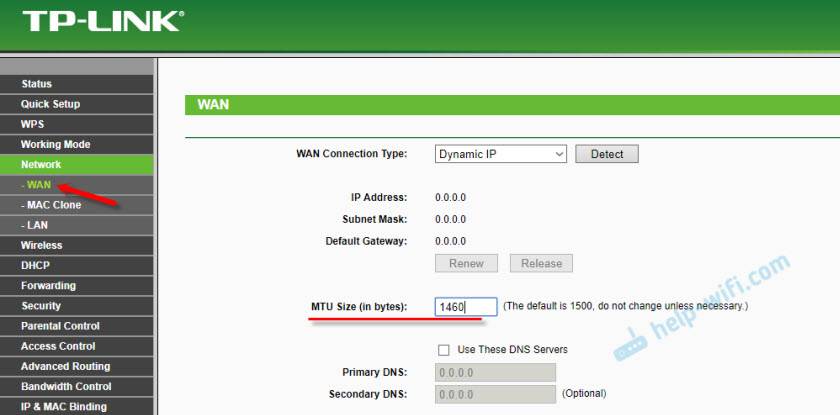
Если у вас PPPoE, то нужно нажать на кнопку “Advanced” и там сменить значение.
Сохраните настройки и перезагрузите роутер.
ASUS
В разделе “Интернет”. Поле “MTU”.

Не забудьте сохранить настройки.
Проверка на вирусы и еще…
Если ничего не помогает, то не лишним будет проверить компьютер на вирусы. Можете запустить сканирование в антивирусе (если он установлен), или проверить систему одной из бесплатных антивирусных утилит. Например, Dr.Web CureIt!.
Если при подключении к другому интернету (Wi-Fi сети) сайты загружаются с первого раза и полностью, то есть смысл позвонить в поддержку провайдера и объяснить проблему. Может это у них какие-то неполадки.
Так же можно еще попробовать сменить DNS на Google Public DNS.
Рассказал все, что знаю по этой теме на данный момент. Если будет новая информация, обязательно добавлю ее. Вы так же можете делится своими наблюдениями и советами. Всего хорошего!
92
273165
Сергей
Решение проблем и ошибок
Какие бывают лицензии на распространение?
При приобретении контента на стоках, как правило, бывает три основных вида лицензий:
- royalty-free или свободная лицензия дает право использовать файл неограниченное количество раз, за подобную лицензию не предоставляется дополнительных отчислений;
- editorial или редакционная, когда фото или видео используется в виде иллюстрации;
- rights-managed — такая лицензия встречается довольно редко и подразумевает последовательное пользование контента разными покупателями. Ее стоимость рассчитывается исходя из размера файла, вида, длительности, страны использования и прочих факторов.
Информация по видам лицензий одинаково подходит для всех сайтов-стоков, но если необходимо знать, что конкретно входит в лицензию на данном микростоке, то тексты лицензий можно прочитать на данном сайте, так как на разных стоках они могут отличаться друг от друга.
Проверка установленных в браузере дополнений
Если очистка кэша не помогла, и страница в браузере по прежнему открываются не полностью, то рекомендую проверить установленные дополнения и временно их отключать (если они есть).
Сделать это можно так же в настройках браузера, где-то в разделе “Расширения”, “Дополнения”. Для примера, в браузере Опера:

Отключите на время все установленные расширения.
Если не знаете где в вашем браузере находятся эти настройки, то посмотрите эту статью. В ней я показывал, как управлять расширениями в популярных браузерах.
Так же посмотрите, какие у вас установлены и запущены программы на компьютере. Может найдете что-то подозрительное.
Наши преимущества:
- Все присланные работы из исходных файлов переверстываются в HTML-формат;
- Отформатированные статьи быстро загружаются и легко просматриваются не только на компьютере, но на любом планшете или смартфоне;
- Статьи индексируются, после чего их становится легко найти по ключевым словам в поисковых системах Интернета;
- Предоставляется возможность разместить на сайте не только текстовые материалы, но и различные интерактивные приложения к ним;
- В рамках фестиваля регулярно проводятся тематические конкурсы, все участники которых награждаются дополнительными дипломами;
- Происходит постоянное расширение рубрикатора;
- Оперативно решаются вопросы, связанные с техническим сопровождением размещения статей на сайте;
- Каждый участник получает полный комплект итоговых материалов:
- персональный диплом;
- сертификат, подтверждающий факт публикации материалов;
- сборники тезисов всех присланных статей (в электронном виде за доп. плату).
Фестиваль является одним из самых массовых и представительных открытых педагогических форумов.
Статистика уроков
Учителей: 105 570
Опубликовано: 177 912
Недавно: 196
Результаты конкурса «Презентация к уроку» 2020 год (январь-май)
Фестиваль «Открытый урок» имеет свидетельство о регистрации средства массовой информации ЭЛ №ФС77-69741 от 5 мая 2017 года.
Фестиваль «Открытый урок» проводится с 2003 года. С этого времени на фестивале было опубликовано свыше 171 000 статей.
Каждый желающий может поделиться своим опытом и прислать статью, урок, внеклассное мероприятие и т.п. по самым разным областям дошкольной и школьной жизни на фестиваль. Все присланные работы размещаются на сайте ИД «Первое сентября» «Открытый урок».
Дополнительно к участию в фестивале можно представить свою работу для участия в конкурсах. Участники конкурсов получают дипломы, сертификаты, сборник тезисов в электронном виде (по желанию), как и другие участники фестиваля, плюс имеют возможность стать победителями и призерами и быть отмеченными дополнительно.
Регулярно проводится конкурс «Презентация к уроку». Конкурсные презентации размещаются на сайте фестиваля в разделе Конкурс «Презентация к уроку».
«Презентация к уроку»